手順1.「管理者設定」ボタンを押します
ワークフロー画面の右下にある「管理者設定」ボタンを押します。
|
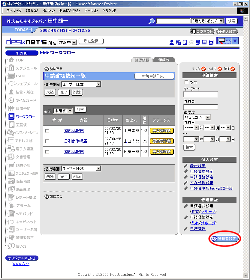
|
手順2.[共通設定]リンクを押します
【ワークフロー設定】欄の[共通設定]リンクを押します。
|
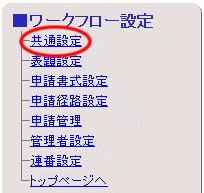
|
手順3.各項目の設定を行います
※各項目の説明は下記の通りです。
手順4. を押してください を押してください
 を押すと設定完了となります。 を押すと設定完了となります。
|
 |
| 項目名 |
説明 |
| 1ページの表示件数 |
1ページに表示されるデータの最大件数を設定します。
※この値はデフォルト値で、ユーザー個別に変更できます。 |
| 決裁作業を促す警告表示 |
申請書を受け取った後、何日以上経過したものについて警告を表示するかを設定します。
※この値はデフォルト値で、ユーザー個別に変更できます。 |
| 申請の保存期間 |
申請書の保存期間を”無期限”、”1ヶ月〜24ヶ月”から選択します。
※この値は新規作成からの保存する期間です。完了、未完了にかかわらず削除されます。 |
| 申請完了時の文書管理登録 |
申請完了した申請書を文書管理に登録して保存したい場合に設定します。
※文書管理に登録するファイルは、申請内容と、添付ファイルです。 |
|
| 注意事項 |
●文書管理に登録された申請書
完了した申請書の「表題[連番]」が文書のタイトルとなり文書管理に登録されます。
また、文書の所有者は申請書の作成者となります。
|
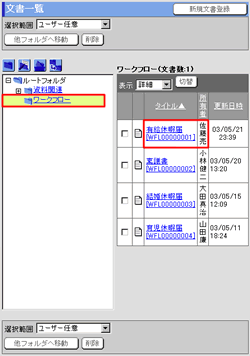 |